Python pygame派生精灵和精灵组创建敌机
目录
- 派生精灵子类代码实现
- 实现思路:
- 扩展补充
- 代码演示
- 飞机大战游戏简介
- 使用游戏精灵和精灵组创建敌机
- 案例需求:
- 实现步骤:
- 职责:
- 代码演示
- 运行结果
派生精灵子类代码实现
本案例需求的类图如下所示:三个属性,两个方法
本文所要开发的游戏精灵,是继承自pygame的精灵子类
| GameSprite | ||
|---|---|---|
| image | rect | speed |
| init(self, image_name, speed = 1): | update(self): |
实现思路:
想实现游戏精灵这个子类代码。首先,让游戏精灵继承自pygame的精灵类,在初始化方法中,我们先调用了一下父类的初始化方法。然后,按照需求,依次定义了三个属性,分别是图像(image),位置(rect),以及速度(speed)。并且,重写了一下父类的update方法,在update方法中,我们对rect的y值做了一个修改,让y值加上速度speed,这样,我们就可以让游戏精灵按照垂直方向进行移动了。
扩展补充
注意:在我们开发子类的时候,如果子类的父类不是object这个基类,我们在初始化方法中,需要主动调用一下父类的初始化方法。因为,不主动调用父类的初始化方法,我们就没办法享受到父类中已经封装好的初始化方法。
代码演示
按照需求所完成的具体代码演示如下所示:
- 先给类起了个名字
GameSprite,在括号中指定一下游戏精灵的父类pygame.sprite.Sprite。 - 初始化方法中,增加两个形参,image_name和speed。使用super调用父类的初始化方法。
- 初始化方法中定义三个属性(图像、位置、速度)
- image调用get.rect方法返回图像大小
- 定义speed,把形参的speed加载进来
- 定义update方法
- update方法中,使精灵在屏幕的垂直方向移动,移动距离为1
import pygame
class GameSprite(pygame.sprite.Sprite):
"""飞机大战游戏精灵"""
def __init__(self, image_name, speed=1):
# 调用父类的初始化方法
super().__init__()
# 定义对象的属性
self.image = pygame.image.load(image_name)
self.rect = self.image.get_rect()
self.speed = speed
pass
def update(self):
# 在屏幕的垂直方向上移动
self.rect.y += self.speed
飞机大战游戏简介
首先回顾一下,我们的项目实战内容:
本项目主要想使用pygame模块开发一款飞机大战游戏,从而强化面向对象程序设计,游戏能够使玩家控制英雄飞机,消灭敌机,根据用户的交互或其他情况,移动这些图像,产生动画效果。
然后根据图像之间是否发生重叠,判断敌机是否被摧毁等其他情况。
使用游戏精灵和精灵组创建敌机
案例需求:
使用上一小节中刚刚派生的游戏精灵和精灵组创建敌机并且实现敌机动画。
实现步骤:
- 使用from导入plane_sprites模块
from导入的模块可以直接使用import导入的模块需要通过模块名.来使用
- 在游戏初始化创建精灵对象和精灵组对象
- 在游戏循环中,让精灵组分别调用
update()(更新组中所有精灵的位置)和draw(screen)(把组中所有的精灵全部绘制在屏幕上)方法
职责:
- 精灵对象职责:
- 封装图像image、位置rect和速度speed
- 提供update()方法,根据游戏需求,更新位置rect
- 精灵组对象职责:
- 包含多个精灵对象
update方法,让精灵组中的所有精灵调用update方法更新位置draw(screen)方法,在screen上绘制精灵组中所有精灵
代码演示
案例中对应的具体代码演示如下所示:
- 使用GameSprite类创建了两个敌机对象
- 把两个敌机对象添加到精灵组enemy_group中
- 让精灵组调用两个方法(分别为update和draw)
- update- 让组中的所有精灵更新位置
- draw- 在screen上绘制所有的精灵
import pygame
from plane_sprites import *
pygame.init()
# 创建游戏的窗口 640*642
screen = pygame.display.set_mode((640, 642))
# 绘制背景图像
bg = pygame.image.load("./飞机大战资料包/images/background1.jpg")
screen.blit(bg, (0, 0))
# 绘制英雄的飞机
hero = pygame.image.load("./飞机大战资料包/images/me1.png")
screen.blit(hero, (280, 500))
# 可以在所有绘制工作完成之后,统一调用update方法
pygame.display.update()
# 创建时钟对象
clock = pygame.time.Clock()
# 游戏循环->意味着游戏的正式开始
# 1. 定义rect记录飞机的初始位置
hero_rect = pygame.Rect(280, 500, 102, 126)
# 创建敌机的精灵,使用类创建对象
enemy = GameSprite("./飞机大战资料包/images/enemy1.png")
enemy1 = GameSprite("./飞机大战资料包/images/enemy1.png", 2)
# 创建敌机的精灵组
enemy_group = pygame.sprite.Group(enemy, enemy1)
# 游戏循环->意味着游戏的正式开始
while True:
# 希望无限循环内部的代码每秒钟重复循环60次
# 可以指定循环体内部的代码执行的频率
clock.tick(60)
# 监听事件
for event in pygame.event.get():
# 判断事件类型是否是退出事件
if event.type == pygame.QUIT:
print("游戏退出...")
# quit卸载所有的模块
pygame.quit()
# exit()直接终止当前正在执行的程序
exit()
# 2. 修改飞机的位置
hero_rect.y -= 1
# 判断飞机的位置
if hero_rect.y <= -126:
hero_rect.y = 642
# 3. 调用blit方法绘制图像
# 先绘制背景,在绘制飞机,就不会留下残影(背景把上一次的飞机遮挡)
screen.blit(bg, (0, 0))
screen.blit(hero, hero_rect)
# 让精灵组调用两个方法
# update- 让组中的所有精灵更新位置
enemy_group.update()
# draw- 在screen上绘制所有的精灵
enemy_group.draw(screen)
# 4. 调用update方法更新显示
pygame.display.update()
pygame.quit()
运行结果
代码运行结果如下图所示:可以看出有两j架敌机向下飞行,实际结果为动画效果。
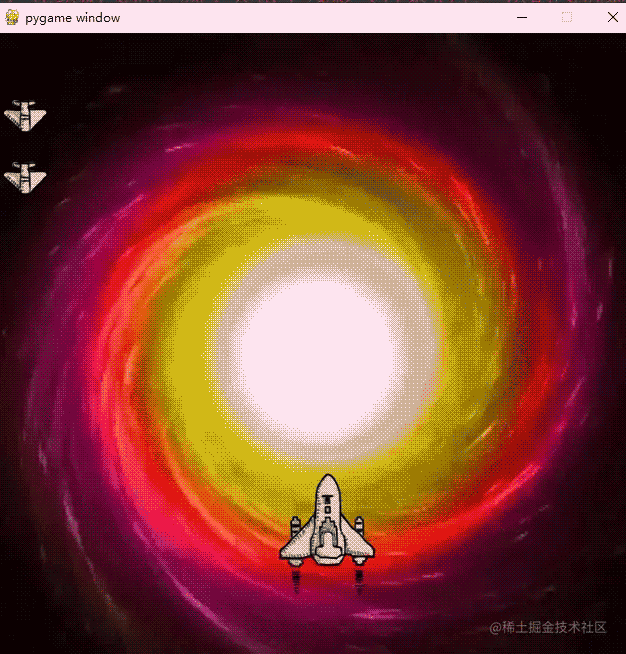
以上就是Python pygame派生精灵和精灵组创建敌机的详细内容,更多关于Python pygame精灵精灵组的资料请关注我们其它相关文章!
赞 (0)

